原圖
 |
| 最終效果 |
 |
| 1、打開原圖素材,創建曲線調整圖層,參數設置如下圖,確定后用灰色畫筆擦去一些不需要操作的部位。 |
 |
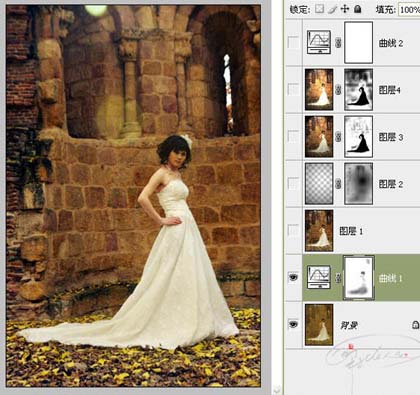 |
| 2、新建一個圖層,按Ctrl + Alt + Shift + E蓋印圖層,作銳化處理。 |
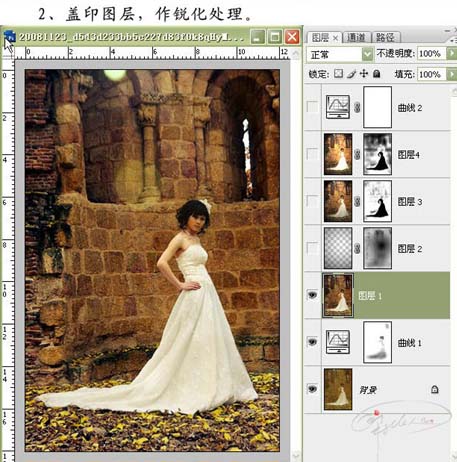 |
| 3、新建一個圖層,選擇漸變工具,作透明到黑色徑向漸變,添加圖層蒙版,用黑色畫筆擦去不需要作徑向漸變的部位。 |
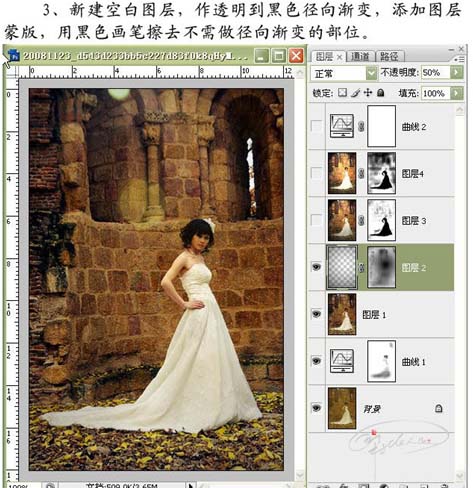 |
| 4、新建一個圖層,蓋印圖層,作光照效果擦制作,加上圖層蒙版用黑色畫筆、降低不透明度,在不需要作光照效果的地方涂抹。 |
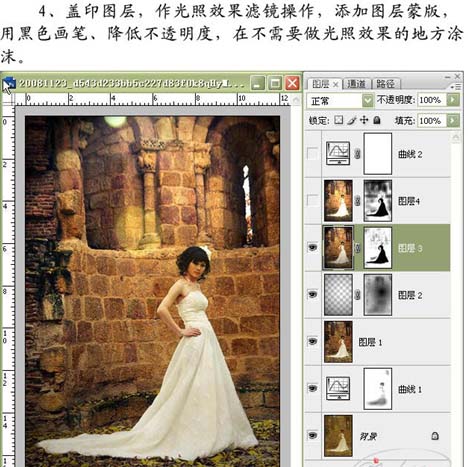 |
| 5、新建一個圖層,蓋印圖層,作光照效果濾鏡操作,降低圖層的不透明度,添加圖層蒙版,用黑色畫筆、降低不透明度,在不需要作光照效果的地方涂抹,到這一步整體效果出來了。 |
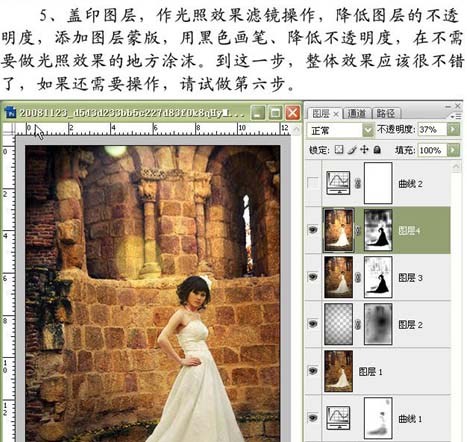 |
| 6、創建曲線調整圖層,參數設置如下圖,確定后完成最終效果。 |
 |
 |
标签:
推薦設計

優秀海報設計精選集(8)海報設計2022-09-23

充滿自然光線!32平米精致裝修設計2022-08-14

親愛的圖書館 | VERSE雜誌版版式設計2022-07-11

生活,就該這麼愛!2022天海報設計2022-06-02
最新文章

5個保姆級PS摳圖教程,解photoshop教程2023-02-24

合同和試卷模糊,PS如何讓photoshop教程2023-02-14

PS極坐標的妙用photoshop教程2022-06-21

PS給數碼照片提取線稿photoshop教程2022-02-13








